Hướng dẫn sử dụng iPad
- Chào mừng
-
- Các kiểu máy được hỗ trợ
- iPad Pro 12,9 inch (thế hệ 5)
- iPad Pro 12,9 inch (thế hệ 4)
- iPad Pro 12,9 inch (thế hệ 3)
- iPad Pro 11 inch (thế hệ 3)
- iPad Pro 11 inch (thế hệ 2)
- iPad Pro 11 inch (thế hệ 1)
- iPad Pro 12,9 inch (thế hệ 1 và 2)
- iPad Pro 10,5 inch
- iPad Pro 9,7 inch
- iPad Air (thế hệ 4)
- iPad Air (thế hệ 3)
- iPad Air 2
- iPad (thế hệ 8)
- iPad (thế hệ 7)
- iPad (thế hệ 6)
- iPad (thế hệ 5)
- iPad mini (thế hệ 5)
- iPad mini 4
- Tính năng mới trong iPadOS 14
-
- Đánh thức và mở khóa
- Điều chỉnh âm lượng
- Thay đổi hoặc tắt các âm thanh
- Truy cập các tính năng từ Màn hình khóa
- Mở ứng dụng
- Chụp ảnh màn hình hoặc ghi màn hình
- Thay đổi hoặc khóa hướng màn hình
- Thay đổi hình nền
- Thu phóng ứng dụng để lấp đầy màn hình
- Kéo và thả
- Tìm kiếm bằng iPad
- Sử dụng AirDrop để gửi các mục
- Thực hiện các tác vụ nhanh
- Sử dụng và tùy chỉnh Trung tâm điều khiển
- Thêm các tiện ích
- Sạc và theo dõi pin
- Tìm hiểu ý nghĩa của các biểu tượng trạng thái
- Sử dụng iPad khi di chuyển
-
-
- Xem bản đồ
-
- Sử dụng Siri, Bản đồ và tiện ích Bản đồ để nhận chỉ đường
- Chọn loại di chuyển ưu tiên của bạn
- Nhận chỉ đường lái xe
- Báo cáo sự cố giao thông
- Nhận chỉ đường đi xe đạp
- Tìm địa điểm để dừng
- Nhận chỉ đường đi bộ
- Nhận chỉ đường phương tiện công cộng
- Xem tổng quan về lộ trình của bạn hoặc các chỉ đường trong danh sách
- Thay đổi cài đặt âm thanh cho chỉ đường từng bước
- Chọn các tùy chọn lộ trình khác
- Nhận chỉ đường giữa hai địa điểm không phải vị trí hiện tại của bạn
- Xóa các chỉ đường đã xem gần đây
- Sử dụng Bản đồ trên máy Mac để nhận chỉ đường
- Giúp hiệu chỉnh và cải thiện Bản đồ
-
- Thiết lập Tin nhắn
- Gửi và nhận tin nhắn
- Gửi tin nhắn cho một nhóm hoặc doanh nghiệp
- Gửi ảnh, video và âm thanh
- Tạo hình động cho tin nhắn
- Sử dụng các ứng dụng iMessage
- Sử dụng Memoji
- Gửi hiệu ứng Digital Touch
- Gửi và nhận tiền bằng Apple Pay
- Thay đổi thông báo
- Chặn, lọc và báo cáo các tin nhắn
- Xóa tin nhắn
-
- Xem ảnh và video
- Xóa và ẩn các ảnh và video
- Sửa ảnh và video
- Sửa Live Photos
- Sửa ảnh chế độ Chân dung
- Sắp xếp các ảnh trong các album
- Tìm kiếm trong Ảnh
- Chia sẻ ảnh và video
- Xem kỷ niệm
- Tìm người trong Ảnh
- Duyệt ảnh theo địa điểm
- Sử dụng Ảnh iCloud
- Chia sẻ ảnh với Album được chia sẻ trên iCloud
- Sử dụng Kho ảnh của tôi
- Nhập ảnh và video
- In ảnh
- Phím tắt
- Chứng khoán
- Mẹo
-
- Thiết lập Chia sẻ trong gia đình
- Tải về các mục mua của thành viên gia đình
- Dừng chia sẻ mục mua
- Bật Hỏi để mua
- Thiết lập Apple Cash gia đình
- Chia sẻ Apple Card
- Chia sẻ đăng ký và dung lượng iCloud
- Chia sẻ ảnh, lịch và các nội dung khác với các thành viên gia đình
- Định vị thiết bị thất lạc của thành viên gia đình
- Thiết lập Thời gian sử dụng thông qua Chia sẻ trong gia đình
-
- Phụ kiện kèm theo iPad
-
- Thiết lập AirPods
- Sạc AirPods
- Bắt đầu và dừng phát lại âm thanh
- Thay đổi âm lượng AirPods
- Thực hiện và trả lời cuộc gọi bằng AirPods
- Chuyển đổi AirPods giữa các thiết bị
- Sử dụng Siri với AirPods
- Nghe và trả lời tin nhắn
- Chia sẻ âm thanh với AirPods và tai nghe trùm đầu Beats
- Thay đổi các chế độ kiểm soát tiếng ồn
- Điều khiển âm thanh không gian
- Khởi động lại AirPods
- Thay đổi tên của AirPods và các cài đặt khác
- Sử dụng các tai nghe Bluetooth khác
- Sử dụng EarPods
- Kiểm tra mức âm thanh tai nghe
- HomePod và các loa không dây khác
- Thiết bị lưu trữ bên ngoài
- Apple Watch với Fitness+
- Ốp lưng và bao da
- Máy in
-
- Chia sẻ kết nối internet của bạn
- Thực hiện và nhận cuộc gọi điện thoại
- Sử dụng iPad như màn hình thứ hai cho máy Mac
- Chuyển giao các tác vụ giữa iPad và máy Mac
- Cắt, sao chép và dán giữa iPad và các thiết bị khác
- Kết nối iPad và máy tính của bạn bằng cáp
- Đồng bộ hóa iPad với máy tính của bạn
- Chuyển tệp giữa iPad và máy tính của bạn
-
- Bắt đầu với tính năng trợ năng
-
-
- Bật và thực hành VoiceOver
- Thay đổi cài đặt VoiceOver
- Tìm hiểu các cử chỉ VoiceOver
- Điều khiển iPad bằng các cử chỉ VoiceOver
- Điều khiển VoiceOver bằng rô-to
- Sử dụng bàn phím ảo
- Viết bằng ngón tay của bạn
- Sử dụng VoiceOver bằng bàn phím bên ngoài của Apple
- Sử dụng màn hình braille
- Nhập chữ nổi braille trên màn hình
- Tùy chỉnh các cử chỉ và phím tắt
- Sử dụng VoiceOver với thiết bị con trỏ
- Sử dụng VoiceOver trong các ứng dụng
- Thu phóng
- Kính lúp
- Phát hiện người
- Màn hình & Cỡ chữ
- Chuyển động
- Nội dung được đọc
- Mô tả âm thanh
-
-
- Thông tin an toàn quan trọng
- Thông tin sử dụng quan trọng
- Tìm thông tin về iPad của bạn
- Xem hoặc thay đổi cài đặt dữ liệu di động
- Tìm các tài nguyên khác cho phần mềm và dịch vụ
- Tuyên bố tuân thủ FCC
- Tuyên bố tuân thủ ISED của Canada
- Apple và môi trường
- Thông tin về laser loại 1
- Thông tin về thải bỏ và tái chế
- Tuyên bố tuân thủ ENERGY STAR
- Bản quyền
Khởi động lại iPad
Nếu iPad của bạn không hoạt động bình thường, hãy thử khởi động lại máy.
Tắt rồi bật iPad
Để tắt iPad, hãy thực hiện một trong các tác vụ sau đây:
Trên iPad có nút Home: Nhấn và giữ nút nguồn, sau đó kéo thanh trượt.
Trên các kiểu máy iPad khác: Nhấn và giữ đồng thời nút nguồn và một trong hai nút âm lượng, sau đó kéo thanh trượt.
Tất cả các kiểu máy: Đi tới Cài đặt
 > Cài đặt chung > Tắt máy, sau đó kéo thanh trượt.
> Cài đặt chung > Tắt máy, sau đó kéo thanh trượt.
Để bật lại iPad, hãy nhấn và giữ nút nguồn cho tới khi logo Apple xuất hiện.

Buộc khởi động lại iPad
Nếu iPad không phản hồi, hãy thực hiện một trong các tác vụ sau:
Trên iPad có nút Home: Nhấn và giữ đồng thời nút nguồn và nút Home. Khi logo Apple xuất hiện, hãy thả cả hai nút.
Trên các kiểu máy iPad khác: Nhấn và thả nhanh nút tăng âm lượng, nhấn và thả nhanh nút giảm âm lượng, sau đó nhấn và giữ nút nguồn. Khi logo Apple xuất hiện, hãy thả nút.
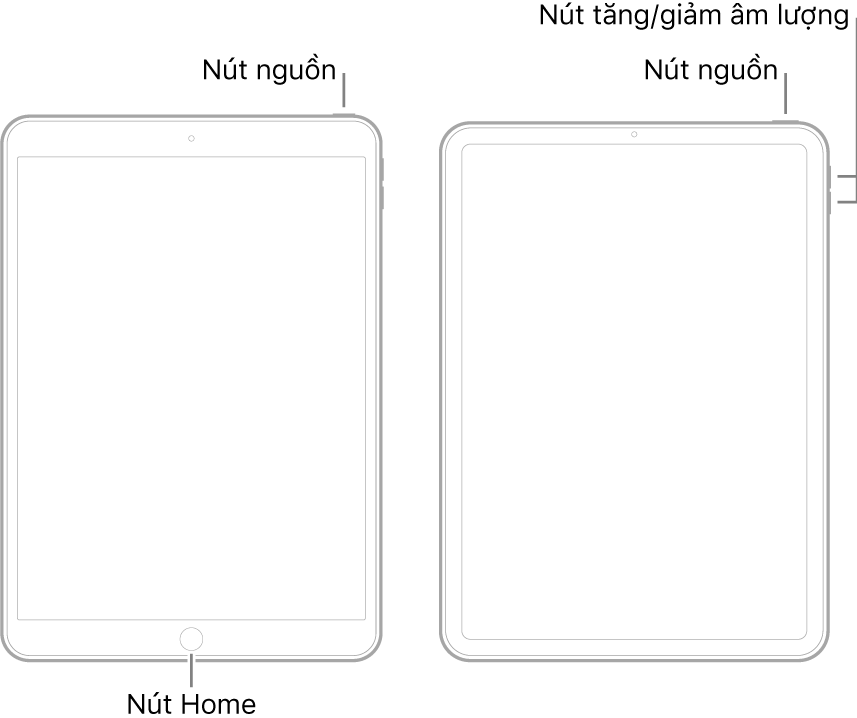
Nếu iPad vẫn không bật hoặc bị mắc kẹt trong quá trình khởi động, hãy xem bài viết Hỗ trợ của Apple Nếu iPhone, iPad hoặc iPod touch của bạn không bật hoặc bị treo. Hoặc nếu iPad của bạn không hoạt động đúng cách sau khi khởi động lại, hãy xem trang web Hỗ trợ iPad.